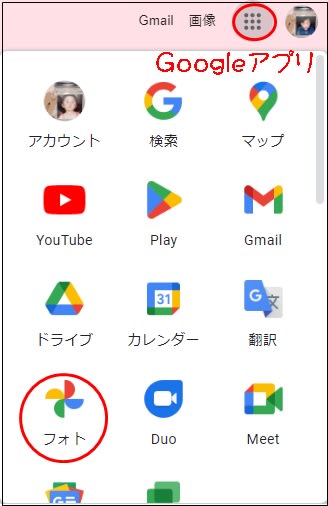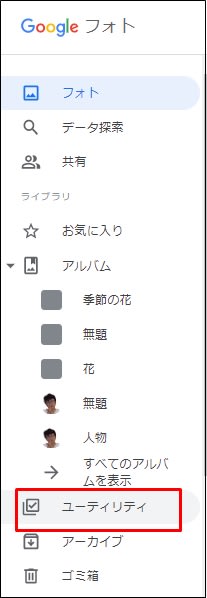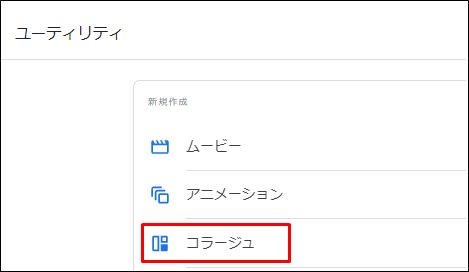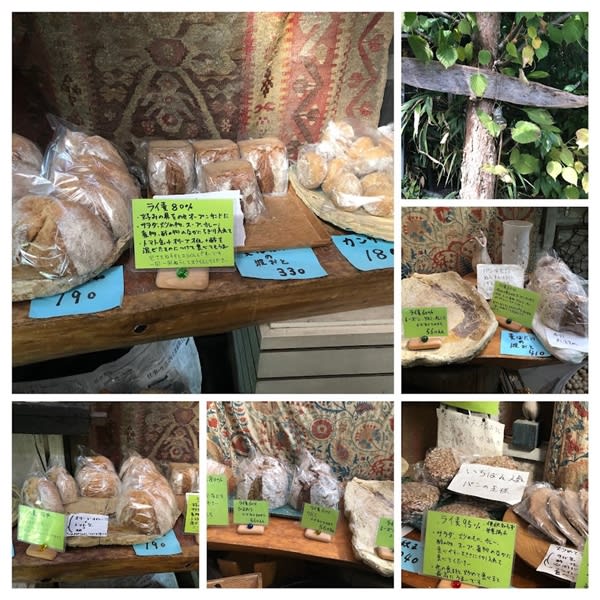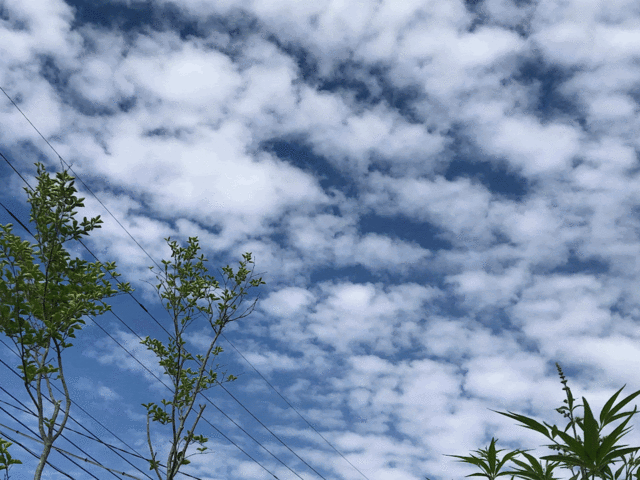11月も2日になりました。
Googleフォトでの「コラージュ・アニメション」作成です。
スマホで撮影された画像は パソコンでアカウント登録すると
パソコンでも撮影された画像を見ることが出来ます。
そこで 今回はスマホで撮影した画像を「コラージュ・アニメション」作成したいと思います。
簡単なので驚いちゃいますよ。
■作成方法 (パソコンで)
1.Google Chromeをたちあげ「Googleアプリ」の「Googleフォト」を選択。
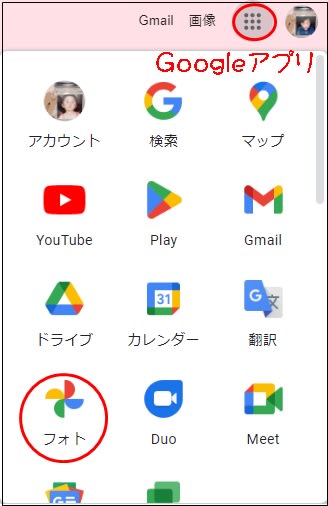
2.「ユーティリティ」を選択。
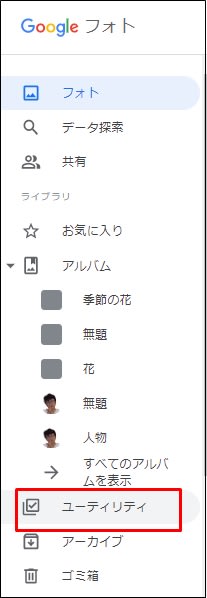
3.「コラージュ」を選択「アニメーション」でも操作方法は同じです。
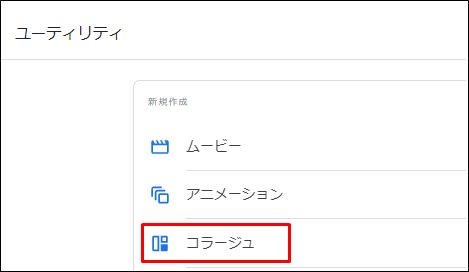
4.画像を2個から9個選択し 右端の「作成」。

5.完成された画像上で「右クリック」「名前を付けて保存」。

■アニメーションの場合
1.「ユーテリティ」の「アニメーション」で作成できます。
完成品のコラージュ画像
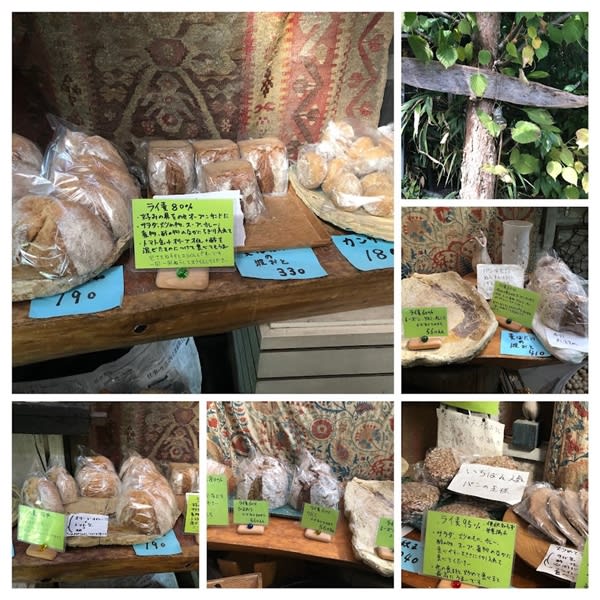
そして アニメーション作成画像
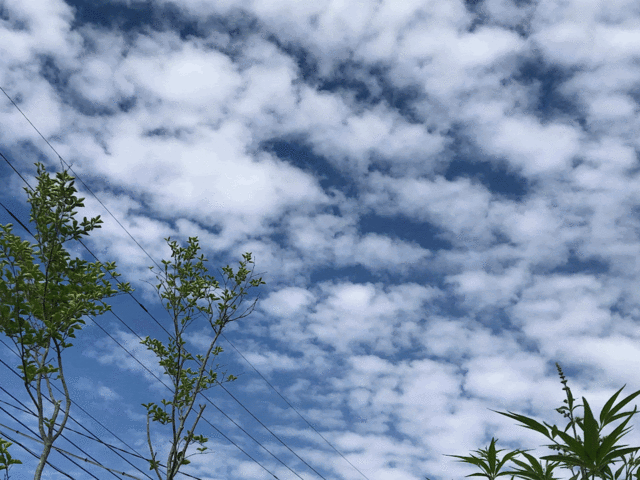
ブログ投稿に使えますね。